ps怎么做出下雨的效果
1、从ps软中打开一张森林的图片。

2、在图层里面我们需要【新建一个图层】,并且给这个图层【填充上黑色】,如图所示;
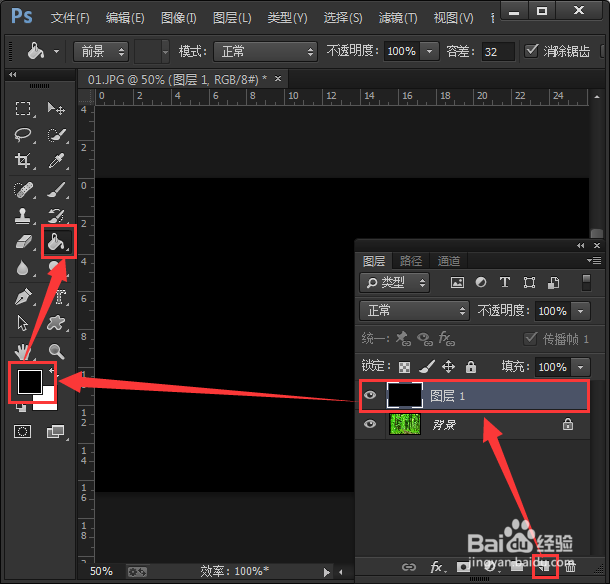
3、选中黑色图片的图层,执行【滤镜】在【像素化】的右边点击【点状化】,默认单元格大小为【5】。
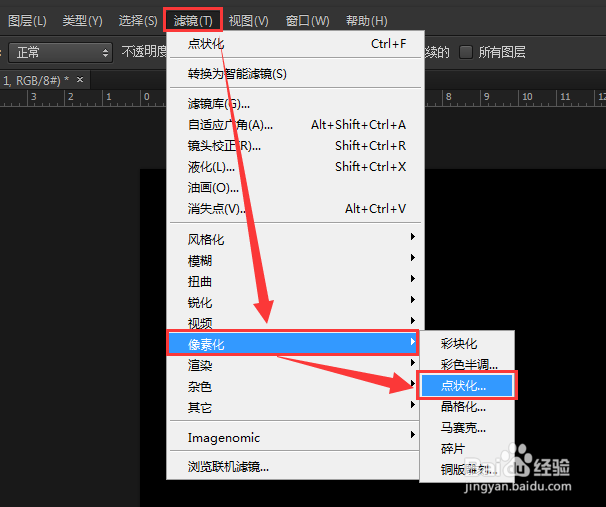
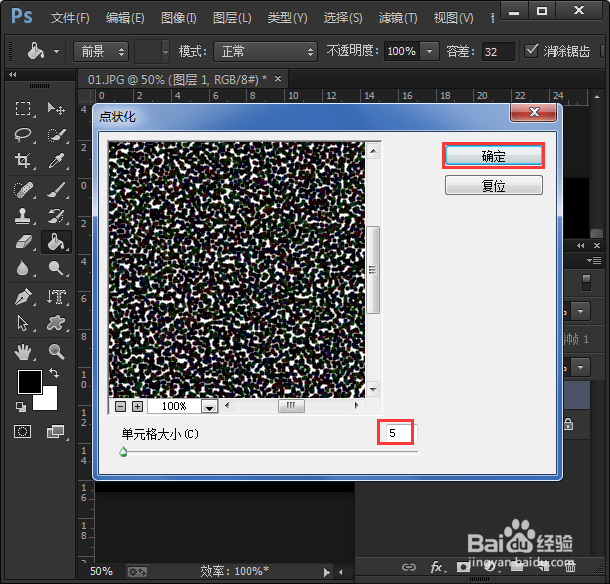
4、继续执行【滤镜】在【模糊】的右边点击【动感模糊】在这里面设置【角度为52度】,【距离为68像素】。
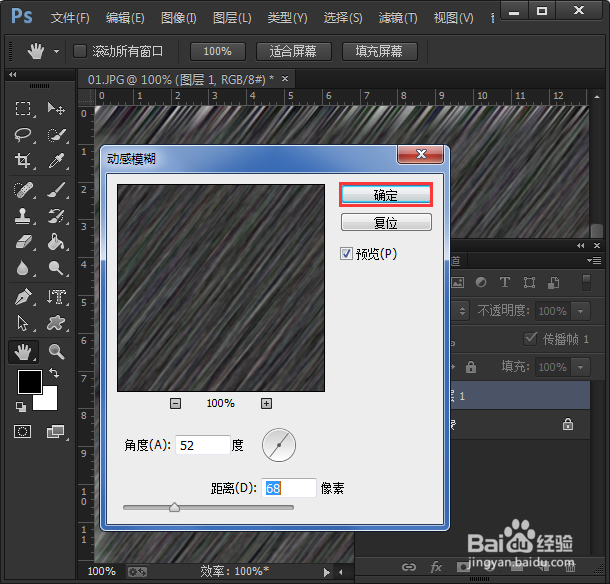
5、在图层模式里选择【滤色】的效果,如图所示;
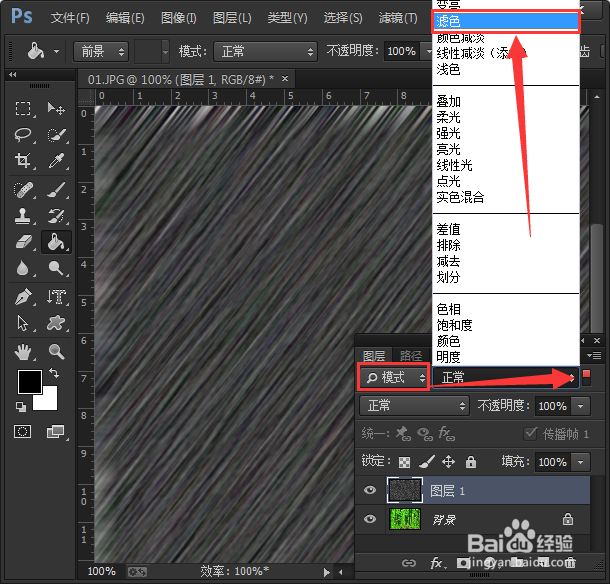
6、滤色设置好了之后,在它的右边处将调【透明度调整为66%】,如图所示;

7、森林的图片增加下雨天的效果就做好了。

声明:本网站引用、摘录或转载内容仅供网站访问者交流或参考,不代表本站立场,如存在版权或非法内容,请联系站长删除,联系邮箱:site.kefu@qq.com。
阅读量:184
阅读量:79
阅读量:143
阅读量:48
阅读量:150